最近有朋友问小编win10连接ps4手柄的方法是什么,对于这个问题,相信还有很多朋友不太清楚,很多朋友喜欢用手柄玩游戏,购买了ps4游戏手柄,那么ps4手柄蓝牙配对win10怎么配对呢?很多人不知道win10连接ps4手柄的方法是什么,别着急,小编这就为大家带来w10连接ps4手柄的方法。
w10连接ps4手柄的方法:
1、用连接线将手柄连接到电脑上,此时电脑会提示安装驱动,系统就会自动安装驱动,在这过程中不要随意点击;

2、驱动安装成功后,鼠标右键单击“开始”,选择“控制面板”,点击进入;
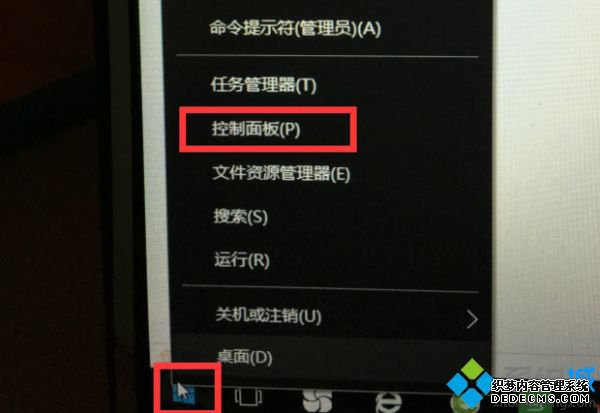
3、在控制面板页面找到“查看设备和打印机”,点击进入;
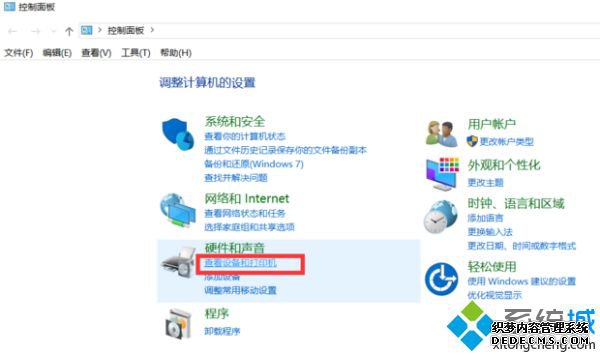
4、在设备一栏可以找到一个游戏设备的图标,这就表示ps4手柄连接成功。
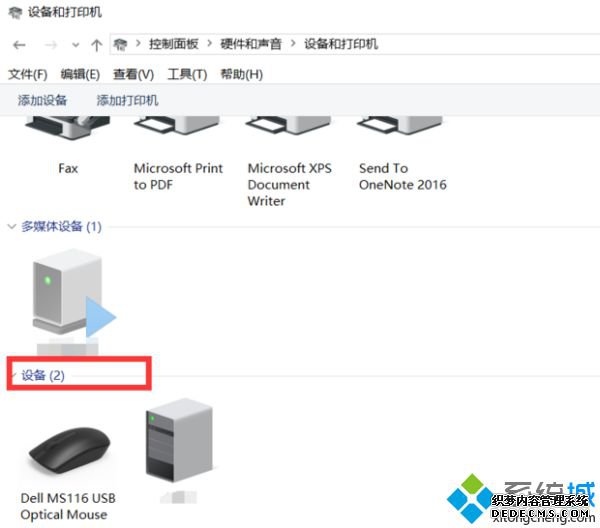
好了,以上就是关于win10连接ps4手柄的方法是什么的全部内容了,是不是很简单呢?希望本篇w10连接ps4手柄的方法对你有所帮助。
------相关信息------



